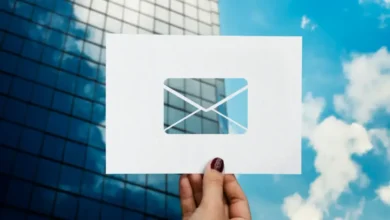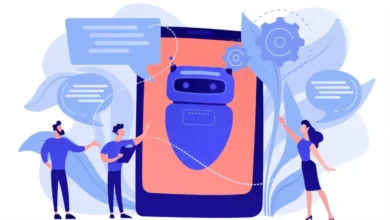نحوه لغو نادیده گرفتن در جیمیل [2023]
![نحوه لغو نادیده گرفتن در جیمیل [2023] نحوه لغو نادیده گرفتن در جیمیل [2023]](https://nabfollower.com/blog/wp-content/uploads/2023/02/لغو-نادیده-گرفتن-در-جیمیل-2023-780x470.png)
اگر شما هم مانند ما هستید، Gmail ممکن است سرویس ایمیل پیش فرضی باشد که برای ارسال و دریافت ایمیل و ثبت نام در وب سایت های دیگر در وب استفاده می کنید. این سرویس تمام ابزارهای لازم را برای کمک به مدیریت موثر ایمیل های خود از جمله نادیده گرفتن رشته های ایمیل خاص دارد. برای کسانی که با این ویژگی آشنا نیستند، نادیده گرفتن موضوعات در Gmail به شما این امکان را می دهد که پیام های ناخواسته را از صندوق ورودی خود حذف کنید و به شما کمک می کند صندوق ورودی خود را بدون شلوغی نگه دارید.
اگر قبلاً پیامهای Gmail را بیصدا کردهاید، اما اکنون میخواهید آنها را بازیابی کنید و در یک مکالمه مهم بهروز باشید، پست زیر به شما کمک میکند تا آنها را بیصدا کنید تا بتوانید به موقع از این پیامها مطلع شوید.
نحوه پیدا کردن پیام های بی صدا در جیمیل
هنگامی که پیامها را از صندوق ورودی خود در Gmail نادیده میگیرید، فوراً از صندوق ورودی شما حذف میشوند و به پوشه «همه نامهها» در کنار سایر پیامهایی که در حساب Gmail خود دریافت کردهاید ارسال میشوند. قبل از اینکه بتوانید پیامهایی را که قبلاً نادیده گرفتهاید لغو کنید، ابتدا باید آنها را در حساب Gmail خود پیدا کنید.
برای یافتن پیامهایی که در Gmail در وب و با استفاده از برنامه Gmail در تلفن خود استفاده کردهاید، میتوانید مراحل زیر را دنبال کنید.
در Gmail.com
در دسکتاپ، میتوانید با راهاندازی Gmail.com در یک مرورگر وب، پیامهای بیصدا را در صندوق ورودی خود پیدا کنید. با این کار صندوق ورودی جیمیل شما بر روی صفحه نمایش باز می شود و لیستی از پیام هایی که قطع نشده یا خوانده نشده اند را به شما نشان می دهد. سادهترین راه برای یافتن پیامهایی که قبلاً بیصدا کردهاید، کلیک کردن بر روی آن است نوار جستجو در بالای صفحه نمایش
در نوار جستجو، عبارت Mute را تایپ کرده و روی آن کلیک کنید برچسب: بی صدا از نتایج جستجو (به طور کلی باید در بالای نتایج باشد).
![نحوه لغو نادیده گرفتن در جیمیل [2023] 1 1677107720 390 نحوه لغو نادیده گرفتن در جیمیل 2023](https://nabfollower.com/blog/wp-content/uploads/2023/02/1677107720_390_نحوه-لغو-نادیده-گرفتن-در-جیمیل-2023.png)
در صفحه بعدی، جیمیل باید همه پیامهایی را که از صندوق ورودی خود بیصدا کردهاید نشان دهد و همه آنها با برچسب «نادیده گرفتن» در سمت چپ پیشنمایش پیام ظاهر میشوند.
![نحوه لغو نادیده گرفتن در جیمیل [2023] 2 1677107720 907 نحوه لغو نادیده گرفتن در جیمیل 2023](https://nabfollower.com/blog/wp-content/uploads/2023/02/1677107720_907_نحوه-لغو-نادیده-گرفتن-در-جیمیل-2023.png)
همچنین میتوانید پیامهای بیصدا را در Gmail با کلیک کردن بر روی آن پیدا کنید برگه بیشتر از نوار کناری سمت چپ در صفحه صندوق ورودی.
![نحوه لغو نادیده گرفتن در جیمیل [2023] 3 1677107720 568 نحوه لغو نادیده گرفتن در جیمیل 2023](https://nabfollower.com/blog/wp-content/uploads/2023/02/1677107720_568_نحوه-لغو-نادیده-گرفتن-در-جیمیل-2023.png)
وقتی این بخش برای نشان دادن برچسب های بیشتر بزرگ شد، روی آن کلیک کنید همه نامه ها برای ادامه.
![نحوه لغو نادیده گرفتن در جیمیل [2023] 4 1677107720 916 نحوه لغو نادیده گرفتن در جیمیل 2023](https://nabfollower.com/blog/wp-content/uploads/2023/02/1677107720_916_نحوه-لغو-نادیده-گرفتن-در-جیمیل-2023.png)
اکنون به صفحه All Mail خواهید رسید که تمام پیام هایی را که در حساب جیمیل خود دریافت کرده اید را با فیلترها به شما نشان می دهد. از اینجا، میتوانید پیامهایی را که بیصدا کردهاید، با جستجوی a پیدا کنید برچسب “بی صدا”. در سمت چپ پیش نمایش پیام های آنها. برای تشخیص پیامهای بیصدا از پیامهایی که بیصدا نشدهاند، Gmail آنها را به عنوان «صندوق ورودی» برچسبگذاری میکند یا برچسبهای دیگری در مجاورت آنها خواهد داشت.
![نحوه لغو نادیده گرفتن در جیمیل [2023] 5 1677107720 727 نحوه لغو نادیده گرفتن در جیمیل 2023](https://nabfollower.com/blog/wp-content/uploads/2023/02/1677107720_727_نحوه-لغو-نادیده-گرفتن-در-جیمیل-2023.png)
روی تلفن
اگر ایمیلها را در دستگاه iPhone یا Android خود مشاهده میکنید، میتوانید ابتدا با باز کردن آن، پیامهایی را که بیصدا کردهاید بررسی کنید جیمیل برنامه روی گوشی شما
![نحوه لغو نادیده گرفتن در جیمیل [2023] 6 1677107720 503 نحوه لغو نادیده گرفتن در جیمیل 2023](https://nabfollower.com/blog/wp-content/uploads/2023/02/1677107720_503_نحوه-لغو-نادیده-گرفتن-در-جیمیل-2023.png)
وقتی برنامه باز شد، می توانید روی آن ضربه بزنید نوار جستجو برای جستجوی پیامهای بیصدا به همان روشی که در وب جستجو میکنید.
![نحوه لغو نادیده گرفتن در جیمیل [2023] 7 1677107720 198 نحوه لغو نادیده گرفتن در جیمیل 2023](https://nabfollower.com/blog/wp-content/uploads/2023/02/1677107720_198_نحوه-لغو-نادیده-گرفتن-در-جیمیل-2023.png)
در نوار جستجو، عبارت “mute” را تایپ کرده و انتخاب کنید برچسب: بی صدا از نتایج جستجو
![نحوه لغو نادیده گرفتن در جیمیل [2023] 8 1677107720 559 نحوه لغو نادیده گرفتن در جیمیل 2023](https://nabfollower.com/blog/wp-content/uploads/2023/02/1677107720_559_نحوه-لغو-نادیده-گرفتن-در-جیمیل-2023.png)
با این کار تمام پیامهایی که در گذشته بیصدا کردهاید از حساب جیمیل شما بارگیری میشود.
![نحوه لغو نادیده گرفتن در جیمیل [2023] 9 1677107721 821 نحوه لغو نادیده گرفتن در جیمیل 2023](https://nabfollower.com/blog/wp-content/uploads/2023/02/1677107721_821_نحوه-لغو-نادیده-گرفتن-در-جیمیل-2023.png)
همچنین میتوانید پیامها را در قسمت All Mail در برنامه Gmail نادیده بگیرید. برای این کار بر روی ضربه بزنید نماد 3 خطی در گوشه سمت چپ بالای برنامه Gmail.
![نحوه لغو نادیده گرفتن در جیمیل [2023] 10 1677107721 371 نحوه لغو نادیده گرفتن در جیمیل 2023](https://nabfollower.com/blog/wp-content/uploads/2023/02/1677107721_371_نحوه-لغو-نادیده-گرفتن-در-جیمیل-2023.png)
در نوار کناری که در سمت چپ نشان داده می شود، را انتخاب کنید همه ایمیل ها.
![نحوه لغو نادیده گرفتن در جیمیل [2023] 11 1677107721 121 نحوه لغو نادیده گرفتن در جیمیل 2023](https://nabfollower.com/blog/wp-content/uploads/2023/02/1677107721_121_نحوه-لغو-نادیده-گرفتن-در-جیمیل-2023.png)
اکنون به صفحه All Mail خواهید رسید که تمام پیام هایی را که در حساب جیمیل خود دریافت کرده اید را با فیلترها به شما نشان می دهد. از اینجا، میتوانید پیامهایی را که بیصدا کردهاید، با جستجوی a پیدا کنید برچسب “بی صدا”. در سمت راست پیش نمایش پیام های آنها. برای تشخیص پیامهای بیصدا از سایر پیامهایی که بیصدا نمیشوند، Gmail آنها را بهعنوان «صندوق ورودی» برچسبگذاری میکند یا برچسبهای دیگری در مجاورت آنها خواهد داشت.
![نحوه لغو نادیده گرفتن در جیمیل [2023] 12 1677107721 797 نحوه لغو نادیده گرفتن در جیمیل 2023](https://nabfollower.com/blog/wp-content/uploads/2023/02/1677107721_797_نحوه-لغو-نادیده-گرفتن-در-جیمیل-2023.png)
چگونه پیامهای بیصدا را در جیمیل لغو کنیم
هنگامی که پیامهایی را که میخواهید نادیده بگیرید پیدا کردید، میتوانید مراحل زیر را دنبال کنید تا آنها را در جیمیل لغو کنید.
در Gmail.com
اگر میخواهید یک پیام فردی را از صفحه همه نامهها یا نتایج جستجو لغو نادیده بگیرید، کلیک راست بر روی پیام مورد نظر و انتخاب کنید باصدا کردن از منوی سرریز
![نحوه لغو نادیده گرفتن در جیمیل [2023] 13 1677107721 150 نحوه لغو نادیده گرفتن در جیمیل 2023](https://nabfollower.com/blog/wp-content/uploads/2023/02/1677107721_150_نحوه-لغو-نادیده-گرفتن-در-جیمیل-2023.png)
پیام انتخاب شده لغو می شود و به صندوق ورودی Gmail شما ارسال می شود.
برای لغو نادیده گرفتن چندین پیام از این صفحه، کادرهای سمت چپ پیامهای دلخواه را که میخواهید نادیده بگیرید علامت بزنید.
![نحوه لغو نادیده گرفتن در جیمیل [2023] 14 1677107721 310 نحوه لغو نادیده گرفتن در جیمیل 2023](https://nabfollower.com/blog/wp-content/uploads/2023/02/1677107721_310_نحوه-لغو-نادیده-گرفتن-در-جیمیل-2023.png)
وقتی پیامها را انتخاب میکنید، روی صفحه برجسته میشوند. هنگامی که انتخاب خود را انجام دادید، روی آن کلیک کنید نماد 3 نقطه از نوار ابزار در بالا (زیر نوار جستجو).
![نحوه لغو نادیده گرفتن در جیمیل [2023] 15 1677107721 798 نحوه لغو نادیده گرفتن در جیمیل 2023](https://nabfollower.com/blog/wp-content/uploads/2023/02/1677107721_798_نحوه-لغو-نادیده-گرفتن-در-جیمیل-2023.png)
از گزینه هایی که در منوی سرریز ظاهر می شوند، روی آن کلیک کنید باصدا کردن.
![نحوه لغو نادیده گرفتن در جیمیل [2023] 16 1677107721 896 نحوه لغو نادیده گرفتن در جیمیل 2023](https://nabfollower.com/blog/wp-content/uploads/2023/02/1677107721_896_نحوه-لغو-نادیده-گرفتن-در-جیمیل-2023.png)
تمام پیامهای انتخابشده اکنون لغو میشوند و به صندوق ورودی Gmail شما بازگردانده میشوند.
روی تلفن
وقتی پیامهایی را که میخواهید بیصدا کنید پیدا کردید، میتوانید آنها را بهصورت جداگانه یا همزمان لغو کنید.
اگر می خواهید یک پیام را از این لیست لغو کنید، روی پیام مورد نظر ضربه بزنید تا باز شود.
![نحوه لغو نادیده گرفتن در جیمیل [2023] 17 1677107721 737 نحوه لغو نادیده گرفتن در جیمیل 2023](https://nabfollower.com/blog/wp-content/uploads/2023/02/1677107721_737_نحوه-لغو-نادیده-گرفتن-در-جیمیل-2023.png)
هنگامی که پیام انتخاب شده در صفحه بعدی باز شد، بر روی ضربه بزنید نماد 3 نقطه در گوشه سمت راست بالا
![نحوه لغو نادیده گرفتن در جیمیل [2023] 18 1677107722 524 نحوه لغو نادیده گرفتن در جیمیل 2023](https://nabfollower.com/blog/wp-content/uploads/2023/02/1677107722_524_نحوه-لغو-نادیده-گرفتن-در-جیمیل-2023.png)
در منوی که از پایین ظاهر می شود، را انتخاب کنید باصدا کردن.
![نحوه لغو نادیده گرفتن در جیمیل [2023] 19 1677107722 309 نحوه لغو نادیده گرفتن در جیمیل 2023](https://nabfollower.com/blog/wp-content/uploads/2023/02/1677107722_309_نحوه-لغو-نادیده-گرفتن-در-جیمیل-2023.png)
پیام انتخاب شده لغو می شود و به صندوق ورودی Gmail شما ارسال می شود.
اگر میخواهید چند پیام را همزمان لغو کنید، روی یکی از این پیامها ضربه بزنید و نگه دارید.
![نحوه لغو نادیده گرفتن در جیمیل [2023] 17 1677107721 737 نحوه لغو نادیده گرفتن در جیمیل 2023](https://nabfollower.com/blog/wp-content/uploads/2023/02/1677107721_737_نحوه-لغو-نادیده-گرفتن-در-جیمیل-2023.png)
وقتی پیام انتخاب شده با علامت تیک برجسته می شود، روی پیام های دیگری که می خواهید نادیده بگیرید ضربه بزنید. پس از انتخاب تمام پیامهایی که میخواهید نادیده بگیرید، روی آن ضربه بزنید نماد 3 نقطه در گوشه سمت راست بالا
![نحوه لغو نادیده گرفتن در جیمیل [2023] 21 1677107722 739 نحوه لغو نادیده گرفتن در جیمیل 2023](https://nabfollower.com/blog/wp-content/uploads/2023/02/1677107722_739_نحوه-لغو-نادیده-گرفتن-در-جیمیل-2023.png)
در منوی که از پایین ظاهر می شود، را انتخاب کنید باصدا کردن.
![نحوه لغو نادیده گرفتن در جیمیل [2023] 22 1677107722 398 نحوه لغو نادیده گرفتن در جیمیل 2023](https://nabfollower.com/blog/wp-content/uploads/2023/02/1677107722_398_نحوه-لغو-نادیده-گرفتن-در-جیمیل-2023.png)
اکنون تمام پیامهایی که انتخاب کردهاید لغو میشوند و به صندوق ورودی حساب Gmail شما ارسال میشوند.
وقتی صدای جیمیل را لغو می کنید چه اتفاقی می افتد؟
وقتی از عملکرد Unmute در پیامهای داخل Gmail استفاده میکنید، پیامهای انتخابشده به صندوق ورودی شما برمیگردند و در کنار سایر پیامهایی که در Gmail دریافت کردهاید ظاهر میشوند. این پیامها دیگر برچسب «نادیده گرفتن» را روی خود نخواهند داشت. جیمیل همچنین هنگامی که پیامهای بیشتری را از یک مکالمه بیصدا دریافت میکنید، اعلانهای فشار ارسال میکند.
چگونه پیام ها را به طور موقت در جیمیل لغو کنیم؟
بیصدا کردن روشی مناسب برای نادیده گرفتن پیامها و پاسخهای درون آنها در Gmail بدون انجام اقدامات شدید مانند حذف آنها یا مسدود کردن فرستنده است. با این حال، وقتی پیامهای بیصدا را در Gmail لغو میکنید، این پیامها برای همیشه به صندوق ورودی شما بازگردانده میشوند. اگر میخواهید پیامها را بهطور موقت در داخل Gmail نادیده بگیرید، میتوانید از عملکرد تعویق برای توقف مکالمهها برای مدت محدودی استفاده کنید تا بعداً بتوانید با آنها تعامل کنید.
► نحوه به تعویق انداختن پیام ها در جیمیل
مانند Mute، زمانی که از قابلیت Snooze استفاده می کنید، پیام های انتخاب شده از صندوق ورودی شما حذف می شوند و به پوشه Snooze در داخل جیمیل ارسال می شوند. در اینجا، این پیامها برای مدت زمان مشخصی که شما انتخاب میکنید نگهداری میشوند و هنگام ارسال پاسخها به این مکالمه، هیچ اعلانی دریافت نخواهید کرد. پس از مدت زمان مشخص شده، این ایمیلها به صندوق ورودی شما بازمیگردند و همچنان اعلانهایی را برای پاسخهای درون آنها دریافت خواهید کرد.
در Gmail.com
برای به تعویق انداختن ایمیل در وب، Gmail را در مرورگر وب باز کنید و نشانگر را روی ایمیلی که میخواهید به تعویق بیندازید ببرید. حال، روی آن کلیک کنید دکمه تعویق (مشخص شده توسط یک نماد ساعت) در سمت راست سمت راست ایمیل برای دریافت گزینه های بیشتر.
![نحوه لغو نادیده گرفتن در جیمیل [2023] 23 1677107722 815 نحوه لغو نادیده گرفتن در جیمیل 2023](https://nabfollower.com/blog/wp-content/uploads/2023/02/1677107722_815_نحوه-لغو-نادیده-گرفتن-در-جیمیل-2023.png)
همچنین میتوانید پس از باز کردن ایمیل، با کلیک بر روی آن، آن را به تعویق بیندازید دکمه تعویق در بالا (بالای موضوع ایمیل).
![نحوه لغو نادیده گرفتن در جیمیل [2023] 24 1677107722 503 نحوه لغو نادیده گرفتن در جیمیل 2023](https://nabfollower.com/blog/wp-content/uploads/2023/02/1677107722_503_نحوه-لغو-نادیده-گرفتن-در-جیمیل-2023.png)
جایگزین دیگر این است که کلیک راست روی پیامی که میخواهید به تعویق بیندازید و انتخاب کنید به تعویق انداختن از منوی ظاهر شده
![نحوه لغو نادیده گرفتن در جیمیل [2023] 25 1677107722 463 نحوه لغو نادیده گرفتن در جیمیل 2023](https://nabfollower.com/blog/wp-content/uploads/2023/02/1677107722_463_نحوه-لغو-نادیده-گرفتن-در-جیمیل-2023.png)
در منوی سرریز که ظاهر میشود، زمانی را انتخاب کنید که میخواهید از این ایمیل مطلع شوید. شما می توانید هر یک از زمان های پیش فرض را از این منو انتخاب کنید – بعد از امروز، فردا، این آخر هفته، یا هفته بعد. علاوه بر هر یک از این گزینه ها، می توانید تاریخ و زمان پایان زمان چرت زدن را مشاهده کنید. اگر می خواهید یک زمان سفارشی تنظیم کنید، روی آن کلیک کنید تاریخ و زمان را انتخاب کنید.
![نحوه لغو نادیده گرفتن در جیمیل [2023] 26 1677107722 965 نحوه لغو نادیده گرفتن در جیمیل 2023](https://nabfollower.com/blog/wp-content/uploads/2023/02/1677107722_965_نحوه-لغو-نادیده-گرفتن-در-جیمیل-2023.png)
یک بنر «مکالمه به تعویق افتاد» را در گوشه سمت چپ پایین صفحه Gmail خواهید دید. ایمیل انتخاب شده فوراً به پوشه Snoozed در Gmail ارسال می شود.
![نحوه لغو نادیده گرفتن در جیمیل [2023] 27 1677107722 917 نحوه لغو نادیده گرفتن در جیمیل 2023](https://nabfollower.com/blog/wp-content/uploads/2023/02/1677107722_917_نحوه-لغو-نادیده-گرفتن-در-جیمیل-2023.png)
همچنین میتوانید با علامت زدن کادرهای سمت چپ ایمیلهای مورد نظر، چندین ایمیل را بهطور همزمان به تعویق بیندازید و سپس بر روی دکمه تعویق در بالا
![نحوه لغو نادیده گرفتن در جیمیل [2023] 28 1677107722 740 نحوه لغو نادیده گرفتن در جیمیل 2023](https://nabfollower.com/blog/wp-content/uploads/2023/02/1677107722_740_نحوه-لغو-نادیده-گرفتن-در-جیمیل-2023.png)
پس از پایان دوره تعویق، این پیامها بهطور خودکار بیصدا میشوند (تعویق نمیشوند) و دوباره در صندوق ورودی شما قابل مشاهده خواهند بود.
روی تلفن
برای به تعویق انداختن ایمیل در آیفون یا تلفن اندرویدی خود، آن را اجرا کنید جیمیل برنامه در دستگاه اندروید یا iOS شما.
![نحوه لغو نادیده گرفتن در جیمیل [2023] 6 1677107720 503 نحوه لغو نادیده گرفتن در جیمیل 2023](https://nabfollower.com/blog/wp-content/uploads/2023/02/1677107720_503_نحوه-لغو-نادیده-گرفتن-در-جیمیل-2023.png)
در داخل جیمیل، ایمیلی را از صندوق ورودی خود انتخاب کنید تا آن را به تعویق بیندازید.
![نحوه لغو نادیده گرفتن در جیمیل [2023] 30 1677107722 718 نحوه لغو نادیده گرفتن در جیمیل 2023](https://nabfollower.com/blog/wp-content/uploads/2023/02/1677107722_718_نحوه-لغو-نادیده-گرفتن-در-جیمیل-2023.png)
وقتی نامه باز شد، روی آن ضربه بزنید نماد 3 نقطه در گوشه سمت راست بالا
![نحوه لغو نادیده گرفتن در جیمیل [2023] 31 1677107722 964 نحوه لغو نادیده گرفتن در جیمیل 2023](https://nabfollower.com/blog/wp-content/uploads/2023/02/1677107722_964_نحوه-لغو-نادیده-گرفتن-در-جیمیل-2023.png)
در منوی ظاهر شده، را انتخاب کنید به تعویق انداختن.
![نحوه لغو نادیده گرفتن در جیمیل [2023] 32 1677107722 368 نحوه لغو نادیده گرفتن در جیمیل 2023](https://nabfollower.com/blog/wp-content/uploads/2023/02/1677107722_368_نحوه-لغو-نادیده-گرفتن-در-جیمیل-2023.png)
اکنون یک منوی سرریز می بینید که مدت زمان از پیش تعیین شده برای به تعویق انداختن پیام را به شما می دهد. شما می توانید با توجه به اولویت خود گزینه ای را از این منو انتخاب کنید – بعد از امروز، فردا، این آخر هفته، یا هفته بعد. همچنین می توانید برای تنظیم زمان سفارشی برای چرت زدن بر روی انتخاب تاریخ و زمان ضربه بزنید.
![نحوه لغو نادیده گرفتن در جیمیل [2023] 33 1677107722 502 نحوه لغو نادیده گرفتن در جیمیل 2023](https://nabfollower.com/blog/wp-content/uploads/2023/02/1677107722_502_نحوه-لغو-نادیده-گرفتن-در-جیمیل-2023.png)
اکنون پیام از صندوق ورودی شما حذف می شود و به پوشه Snoozed ارسال می شود. اکنون باید بنری را در پایین ببینید که روی آن نوشته شده است: «به تعویق افتاد تا
![نحوه لغو نادیده گرفتن در جیمیل [2023] 34 1677107723 563 نحوه لغو نادیده گرفتن در جیمیل 2023](https://nabfollower.com/blog/wp-content/uploads/2023/02/1677107723_563_نحوه-لغو-نادیده-گرفتن-در-جیمیل-2023.png)
همچنین میتوانید با فشار طولانی بر روی هر یک از ایمیلها و سپس ضربه زدن روی ایمیلهای مورد نظر برای انتخاب آنها، چندین ایمیل را در صندوق ورودی خود به تعویق بیندازید. هنگامی که پیام های انتخاب شده برجسته می شوند، روی آن ضربه بزنید نماد 3 نقطه در گوشه سمت راست بالا
![نحوه لغو نادیده گرفتن در جیمیل [2023] 35 1677107723 210 نحوه لغو نادیده گرفتن در جیمیل 2023](https://nabfollower.com/blog/wp-content/uploads/2023/02/1677107723_210_نحوه-لغو-نادیده-گرفتن-در-جیمیل-2023.png)
بعد، انتخاب کنید به تعویق انداختن از منوی بازشو و دستورالعمل های بالا را دنبال کنید تا یک دوره تعویق دلخواه را تنظیم کنید.
![نحوه لغو نادیده گرفتن در جیمیل [2023] 36 1677107723 866 نحوه لغو نادیده گرفتن در جیمیل 2023](https://nabfollower.com/blog/wp-content/uploads/2023/02/1677107723_866_نحوه-لغو-نادیده-گرفتن-در-جیمیل-2023.png)
پس از پایان دوره تعویق، این پیامها بهطور خودکار بیصدا میشوند (تعویق نمیشوند) و دوباره در صندوق ورودی شما قابل مشاهده خواهند بود.
این تنها چیزی است که باید در مورد لغو نادیده گرفتن پیام ها در Gmail بدانید.